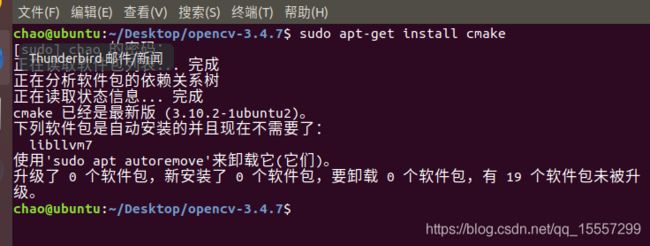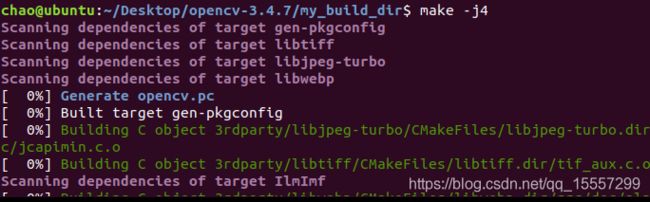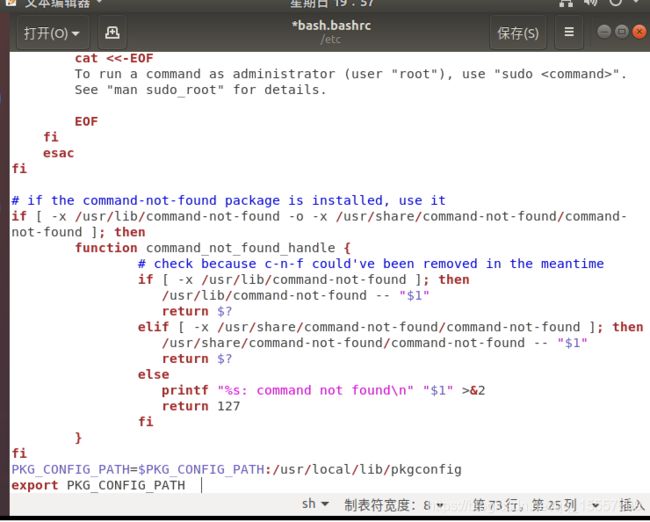Ubuntu安装opencv3.4.7
先来个福利,百度网盘opencv3.4.7的链接,毕竟这东西下载速度是在感人
复制这段内容后打开百度网盘手机App,操作更方便哦 链接:https://pan.baidu.com/s/1ibBjb1wjtzE5t5KmJlRb5w 提取码:tyt5
如果是虚拟机需要安装vmware tools我的上一篇文章写了,不会的可以参考一下
下载的文件右键解压到桌面或者使用命令行解压
sudo apt-get install cmake
sudo add-apt-repository "deb http://security.ubuntu.com/ubuntu xenial-security main"
sudo apt-get update
sudo apt-get install libjasper1 libjasper-dev
创建文件夹并进入
mkdir my_build_dir
cd my_build_dir
cmake一下,注意:如果已经在新的文件夹中编译,但是还会出现之前的报错,把cmakecache.txt删了再编译就可。
cmake -D CMAKE_BUILD_TYPE=Release -D CMAKE_INSTALL_PREFIX=/usr/local ..
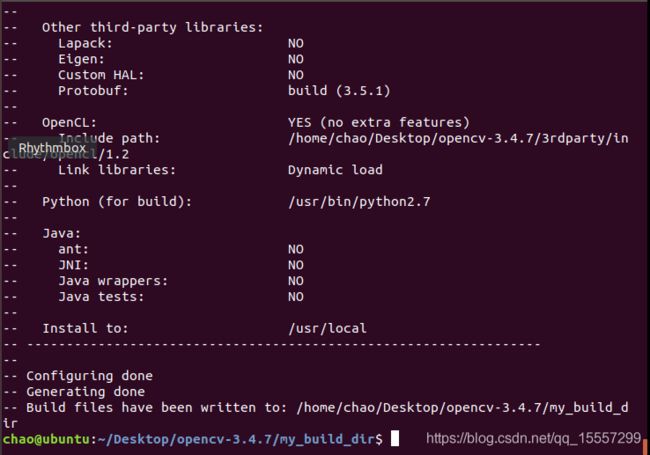
make -j4比sudo make速度快一倍,接下来会经过一个非常漫长的编译
make -j4
sudo make install
opencv完成了,接下来让系统找到,需要用到gedit,先安装
sudo apt-get install gedit
再打开文件
sudo gedit /etc/ld.so.conf.d/opencv.conf
打开空白文件之后把代码添加到后面保存退出
/usr/local/lib
sudo ldconfig
可能会出现不是符号链接的错误,如果出现执行以下代码
sudo mv /usr/lib/nvidia-375/libEGL.so.1 /usr/lib/nvidia-375/libEGL.so.1.org
sudo mv /usr/lib32/nvidia-375/libEGL.so.1 /usr/lib32/nvidia-375/libEGL.so.1.org
sudo ln -s /usr/lib/nvidia-375/libEGL.so.375.39 /usr/lib/nvidia-375/libEGL.so.1
sudo ln -s /usr/lib32/nvidia-375/libEGL.so.375.39 /usr/lib32/nvidia-375/libEGL.so.1
配置bash
sudo gedit /etc/bash.bashrc
在最末尾添加
PKG_CONFIG_PATH=$PKG_CONFIG_PATH:/usr/local/lib/pkgconfig
export PKG_CONFIG_PATH
source /etc/bash.bashrc
接下来更新一下
sudo update
所有配置完成了,试试好不好使吧
cd到opencv-3.4.7/samples/cpp/example_cmake目录下
我们可以看到这个目录里官方已经给出了一个cmake的example我们可以拿来测试下
按顺序执行
cmake .
make
./opencv_example
即可看到打开了摄像头,在左上角有一个hello opencv
即表示配置成功
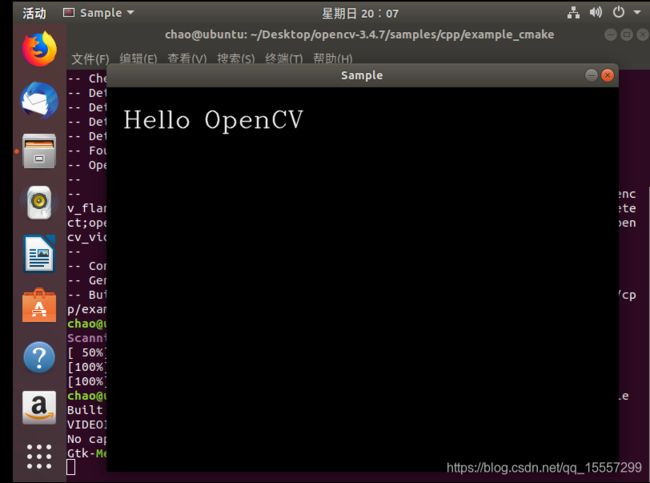
如果出现import cv2时报错找不到cv2执行以下代码
python2
sudo apt-get install python-opencv
python3
sudo apt-get install python3-opencv